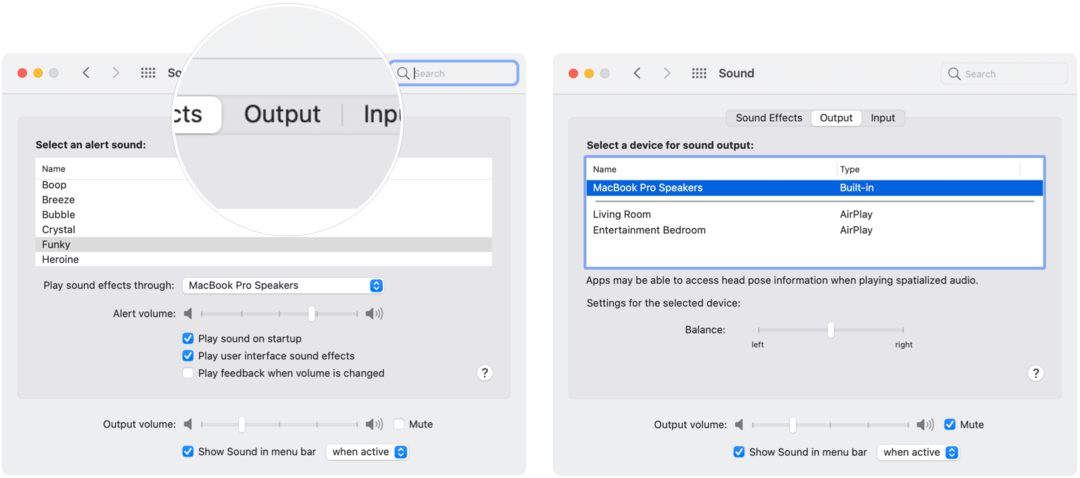كيفية عمل ملصقات في محرر مستندات جوجل
جوجل مستندات جوجل بطل / / April 03, 2023

آخر تحديث في
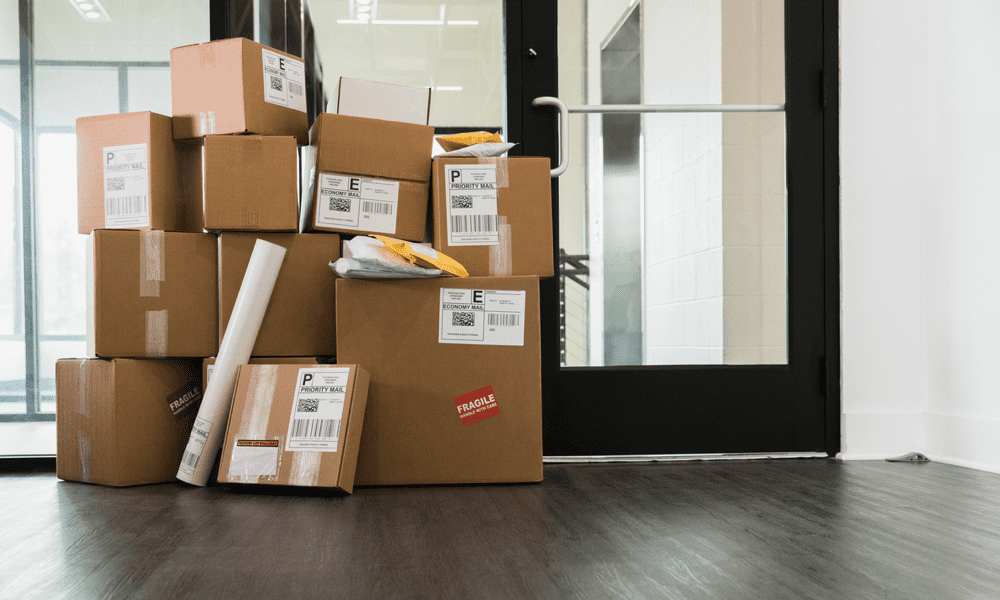
يمكنك استخدام محرر مستندات Google لعمل ملصقات لأي غرض ، سواء كانت تسميات العناوين أو تسميات المنتجات المهمة. يوضح هذا الدليل كيفية القيام بذلك.
ستحتاج على الأرجح إلى ملصق إذا كنت تريد تنظيم العناصر أو تحديدها. يمكنك استخدامها لتسمية الصناديق في وحدة التخزين ، أو تحديد المنتجات في المستودع ، أو تسمية الأظرف لإرسالها بالبريد.
يوفر مُحرر مستندات Google طريقة ملائمة لإنشاء ملصقات مخصصة. سواء أكنت بحاجة إلى ملصق عنوان بسيط أو ملصق منتج أكثر تعقيدًا ، يمكنك تصميم الملصقات وطباعتها مباشرةً من مُحرر مستندات Google.
إذا كنت تريد معرفة كيفية عمل ملصقات في محرر مستندات Google ، فاتبع دليلنا أدناه.
كيفية عمل ملصقات باستخدام الجداول في محرر مستندات Google
يعد استخدام الجدول أسهل طريقة مضمنة لإنشاء ملصقات في محرر مستندات Google. يمكنك إنشاء جدول يملأ صفحة المستند بالكامل وملء كل جزء بالتسميات التي تريد صنعها.
قد يستغرق الأمر وقتًا طويلاً بعض الشيء ، ولكنه أبسط طريقة لعمل التصنيفات في مستند محرّر مستندات Google.
لعمل تسميات باستخدام الجداول في محرر مستندات Google:
- افتح وثيقة جوجل دوكس (أو إنشاء واحدة جديدة).
- من إدراج القائمة ، حدد طاولة واختر عدد الصفوف والأعمدة التي تريدها لجدولك.
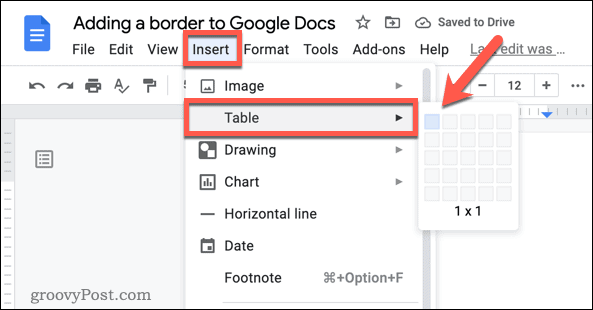
- في الجدول الجديد ، اكتب نص كل تسمية في الخلية المقابلة في الجدول. يمكنك أيضًا إضافة الصور والأشكال.
- استخدم الخيارات الموجودة في ملف طاولة القائمة لتخصيص مظهر الجدول ، مثل تغيير نمط الحدود أو لون خلفية الخلية أو محاذاة النص.
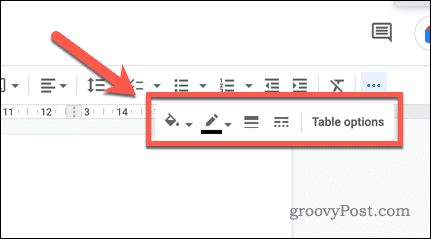
- إذا لزم الأمر ، يمكنك تغيير حجم الجدول عن طريق سحب المقابض الموجودة على الزوايا والحواف.
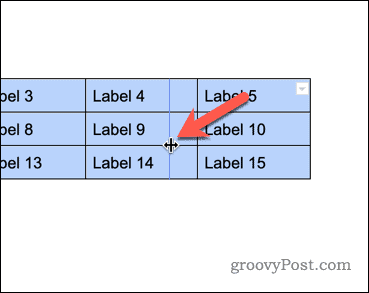
- لإضافة المزيد من التسميات ، يمكنك إدراج صفوف أو أعمدة إضافية في الجدول حسب الحاجة.
عند الانتهاء ، يجب أن يحتوي الجدول الخاص بك على سلسلة من الملصقات التي يمكنك استخدامها للمستند. يمكنك بعد ذلك طباعة المستند الخاص بك واستخدام الملصقات في مكان آخر.
كيفية عمل الملصقات باستخدام وظيفة إضافية في محرر مستندات Google
الطريقة المذكورة أعلاه هي أسرع طريقة لعمل ملصقات في محرر مستندات Google. إذا كنت ترغب في إنشاء تصنيفات أكثر تعقيدًا أو استخدام دمج البريد لإنشائها ، فستحتاج إلى استخدام وظيفة إضافية لمستندات Google لمساعدتك.
توجد العديد من الوظائف الإضافية لهذا الغرض ، ولكن الخيار الجيد هو استخدام امتداد إنشاء وطباعة الملصقات الوظيفة الإضافية بواسطة Labelmaker. على الرغم من أنه ليس مجانيًا ، إلا أنه يقدم إصدارًا تجريبيًا مجانيًا لمدة 7 أيام ، لذلك يجب أن تكون قادرًا على استخدامه مجانًا لصنع الملصقات لمرة واحدة.
لاستخدام وظيفة إضافية في محرر مستندات Google لعمل تسميات:
- افتح متصفح الويب الخاص بك.
- قم بزيارة إنشاء وطباعة صفحة الملصقات الإضافية.
- انقر ثَبَّتَ.
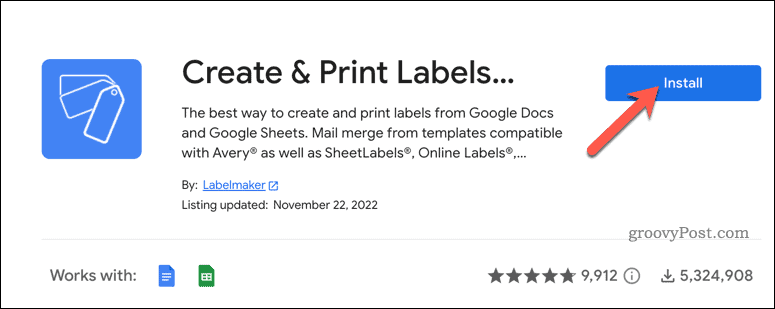
- عند المطالبة ، قم بتسجيل الدخول باستخدام تفاصيل حساب Google الخاص بك واسمح لأذونات التطبيق بالعمل.
- بمجرد تثبيت التطبيق ، افتح ملف وثيقة جوجل دوكس (أو إنشاء واحدة جديدة).
- في محرر مستندات Google ، انتقل إلى الامتدادات> الوظائف الإضافية> إنشاء ملصقات وطباعتها - صانع الملصقات لـ Avery & Co> إنشاء ملصقات.
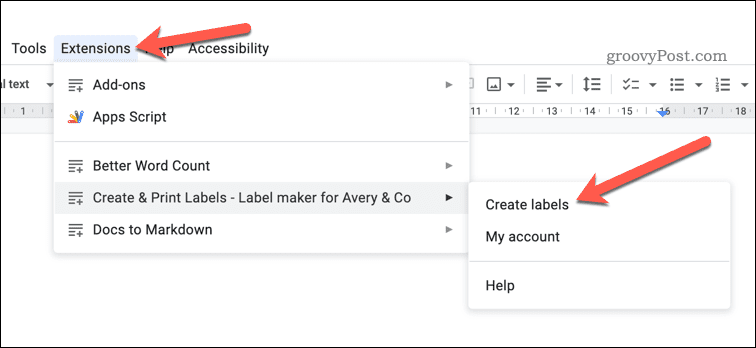
- في ال صانع التسمية القائمة المنبثقة على اليمين ، انقر فوق حدد قالبًا وابحث عن نموذج مناسب لملصقاتك. هذه متوفرة حسب الحجم والتصميم — استخدم أداة البحث لمساعدتك.
- انقر يستخدم لتحديد التسمية.
- إذا كنت تريد استخدام دمج البريد من جدول بيانات Google ، فاضغط على حدد جدول بيانات تحت القائمة البريدية قسم.
- اختر جدول بيانات للاستيراد منه ، ثم اضغط على يختار.
- باستخدام البيانات المستوردة ، قم بإجراء تغييرات على تسمياتك في محرر مستندات Google. مع استخدم الخلية الأولى كنموذج، يمكنك إجراء تغييرات على خلية التسمية الأولى وتطبيق التغييرات على كافة التسميات.
- لإنشاء الملصقات ، انقر فوق قم بإنشاء ملصقات.
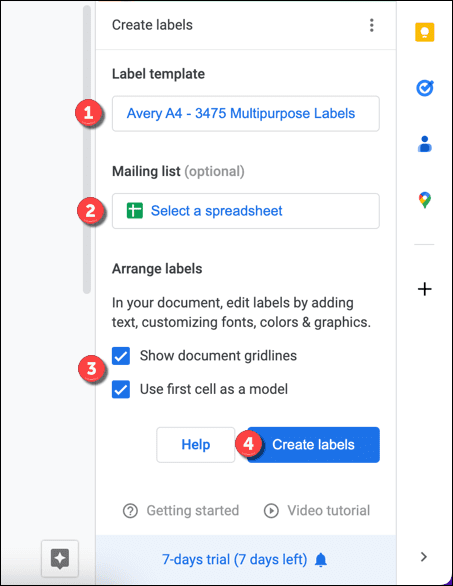
مع إنشاء الملصقات ، يمكنك بعد ذلك طباعة الملصقات بالانتقال إلى ملف> طباعة.
إنشاء مستندات مخصصة في محرر مستندات Google
بفضل الأساليب التي أوضحناها أعلاه ، من المفترض أن تتمكن الآن من عمل تصنيفات في محرر مستندات Google. ومع ذلك ، فإن التصنيفات ليست الشيء الوحيد الذي يمكنك إنشاؤه في محرر مستندات Google لتحسين تجربتك في إنشاء المستندات.
على سبيل المثال ، هل تعلم أنه يمكنك ذلك استخدام محرر مستندات Google في وضع عدم الاتصال? يكون هذا مفيدًا إذا كنت بحاجة إلى العمل على مستند ولكن ليس لديك وصول إلى الإنترنت.
ميزة أخرى مفيدة هي إنشاء جدول محتويات في محرر مستندات Google. يمكن أن يساعد هذا القراء على التنقل في المستند الخاص بك بسهولة أكبر والعثور على المعلومات التي يحتاجون إليها.
هل تحترق عيناك أثناء الكتابة؟ قبل فحص عينيك ، قد تفضل التبديل إلى واجهة أكثر قتامة و تمكين الوضع المظلم في محرر مستندات Google. يمكن أن يساعد ذلك في تقليل الضغط الواقع على عينيك عندما تعمل لفترات طويلة.
كيفية البحث عن مفتاح منتج Windows 11 الخاص بك
إذا كنت بحاجة إلى نقل مفتاح منتج Windows 11 الخاص بك أو كنت بحاجة إليه فقط لإجراء تثبيت نظيف لنظام التشغيل ، ...
كيفية مسح Google Chrome Cache وملفات تعريف الارتباط وسجل التصفح
يقوم Chrome بعمل ممتاز في تخزين محفوظات الاستعراض وذاكرة التخزين المؤقت وملفات تعريف الارتباط لتحسين أداء متصفحك عبر الإنترنت. كيف ...